Perle


Meine Tutoriale werden hier getestet



Dieses Tutorialübersetzung wurde mit PSP X9 erstellt,
kann aber mit jeder anderen PSP Version nachgearbeitet werden,
evtl. sind die Dinge aber anders benannt oder an anderer
Stelle zu finden.
Achtung: in PSP 2021 funktionieren einige Filter nicht:
https://sternchenstutorialstuebchen.de/viewforum.php?f=109
|
INFO!! 1. Ab der PSP Version X3(13) bis zur Version X6(16) ist horizontal spiegeln jetzt vertikal spiegeln und vertikal spiegeln jetzt horizontal spiegeln 2. Ab Version X7 gibt es nun auch wieder die Option auf die andere Seite zu spiegelnBild - Spiegeln - Horizontal spiegeln oder Vertikal spiegeln nicht zu verwechseln mit Bild - Horizontal spiegeln - Horizontal oder Vertikal Wer allerdings die unter Punkt 1 genannten Versionen hat sollte sich die Skripte dafür in den Ordner Skripte (eingeschränkt) speichern Die Skripte kannst du dir downloaden indem du auf das Wort Skripte klickst Wenn du dann die jeweiligen Skripte anwendest wird auch wieder so gespiegelt wie du es von älteren Versionen kennst Aber Achtung!!! Wenn im Tut z.B Spiegeln - Horizontal spiegeln steht, musst du mit dem vertikal spiegeln Skript arbeiten und umgekehrt solltest du sonst noch Fragen haben schreib mir eine e-mail |
Achtung Änderungen in PSP 2020 beim Mischmodus


Das Copyright des ins deutsche PSP übersetzten Tutorials
liegt bei mir sternchen06/A.Brede-Lotz
Das Tutorial darf nicht kopiert oder auf anderen Seiten zum Download angeboten werden.
Das Original Tutorial ist von Mamiely (Lylia)du findest es hier


Bilder zu den Tutorials findest du hier

Du benötigst
dein PSP
1 copysafe Tube
meine ist eine von mir generierte AI
und das Material aus der Box

Entpacke das Material an einem Ort deiner Wahl
Die Selektionen verknüpfe mit deinem PSP
FILTER:
Mehdi
VM1 *im FU2
AP Line
Toadies
Alien Skin Impact 5
Graphics plus
FARBEN: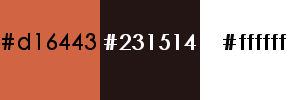
Wenn du andere Farben willst, erstelle deine eigene Farbpalette
VG/HG
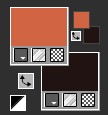
Erstelle diesen Rechteckigen Farbverlauf


*1*
Öffne eine neue transparente Leinwand 900 x 600 px
Fülle diese mit dem Farbverlauf
*2*
Effekte - Plugins - Mehdi - Sorting Tiles
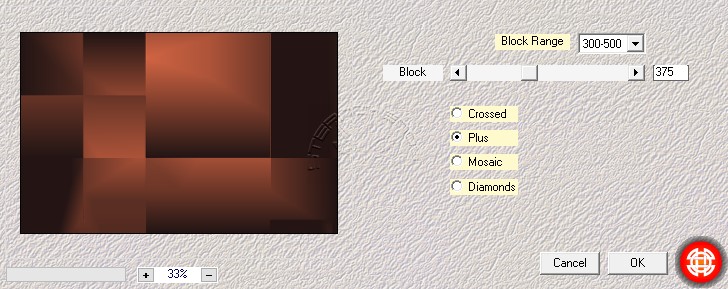
Effekte - Kanteneffekte - Nachzeichnen
Ebene duplizieren
*3*
Effekte - Plugins - I.C.Net Software - FU2 - VM1 - Web Weaver
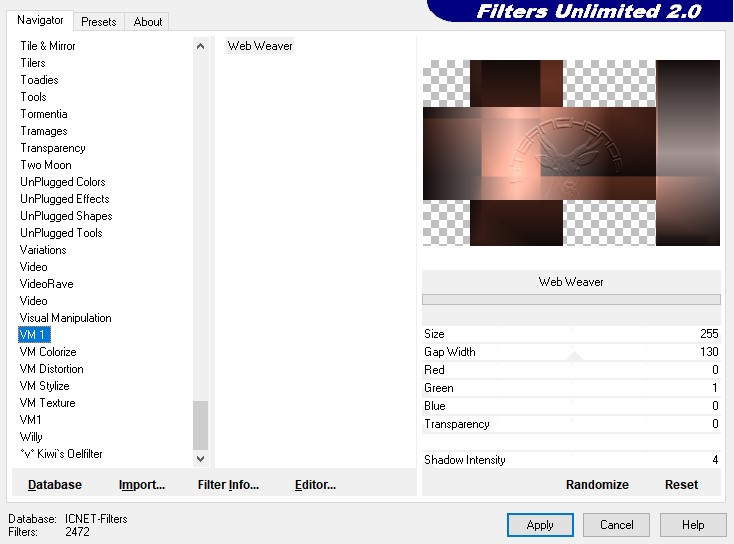
*4*
Effekte - Plugins - AP Lines - SilverLining

Mischmodus der Ebene: Weiches Licht
*5*
Effekte - Plugins - I.C.Net Software - FU2 - Toadies - Bitches Crystal
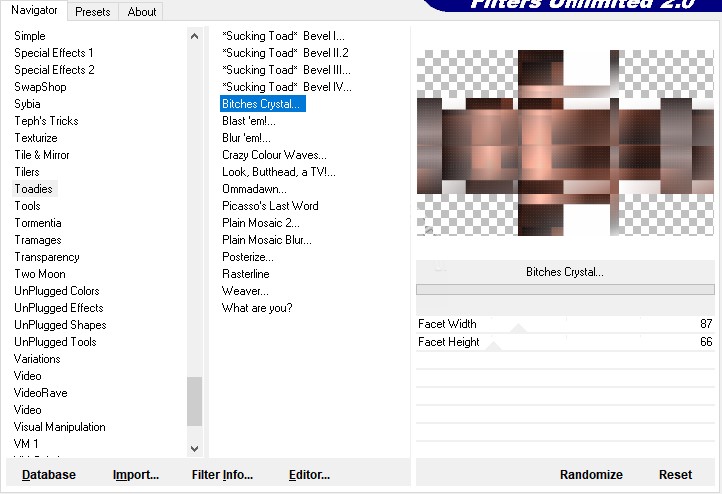
*6*
Ebenen - Neue Rasterebene
Auswahl - Auswahl laden/speichern - Auswahl aus Datei...
AA@ML.001 - Laden
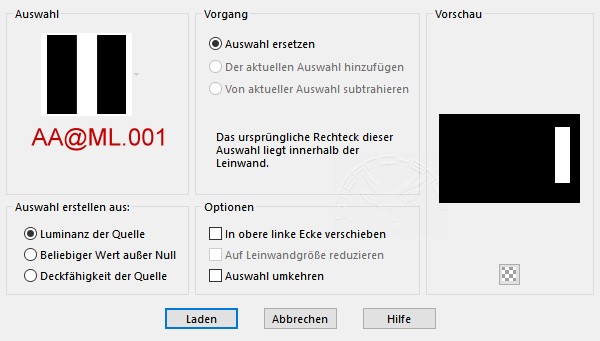
*7*
Fülle die Auswahl mit dem Farbverlauf
Effekte - Verzerrungseffekte - Pixeltransformation
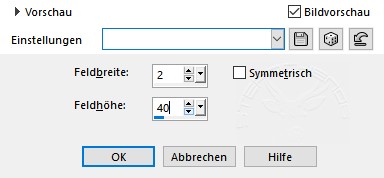
Auswahl aufheben
Effekte - Kanteneffekte - Stark nachzeichnen
*8*
Ebene duplizieren
Drücke Taste K
Position X: 648 - Position Y: 191

Drücke M zum Abwählen
Zusammenfassen - Nach unten zusammenfassen
Effekte - 3D Effekte -- Schlagschatten
5 - 5 - 80 - 5 - schwarz
Wiederhole den Schatten mit -5
*9*
Öffne und kopiere aus dem Tubenordner "Perle"
Als neue Ebene in deine Leinwand einfügen
Drücke Taste K
Position X: 643 - Position Y: 117
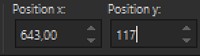
Drücke M zum Abwählen
*10*
Ebenen - Neue Rasterebene
Auswahl - Auswahl laden/speichern - Auswahl aus Datei...
AA@ML.002 - Laden
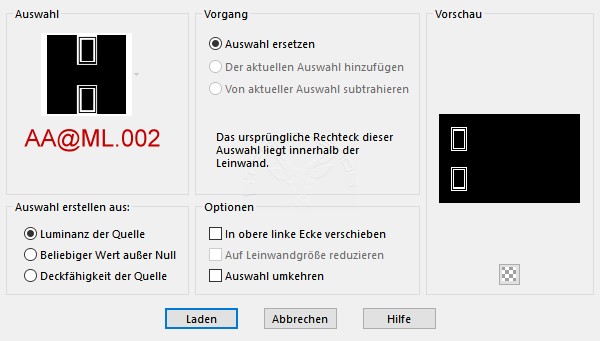
Fülle die Auswahlen mit weiß
Effekte -- 3D Effekte - Schlagschatten
1 - 1 - 80 - 1 - schwarz
Auswahl aufheben
*11*
Ebenen - Neue Rasterebene
Auswahl - Auswahl laden/speichern - Auswahl aus Datei...
AA@ML.003 - Laden
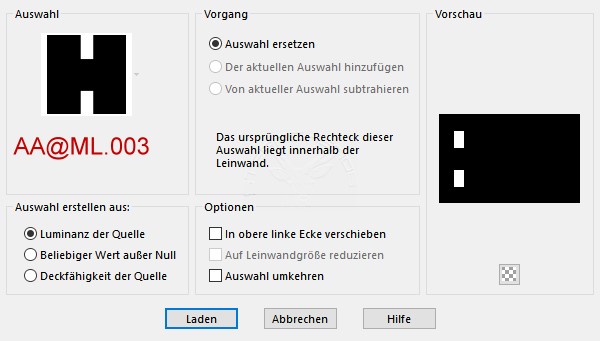
Fülle die Ebene mit dem Farbverlauf vom Anfang
*12*
Effekte - Textureffekte - Antikes Mosaik

Effekte - Plugins - Alien Skin - Eye Candy 5:Impact - Glass
Setting: Clear
Basic:
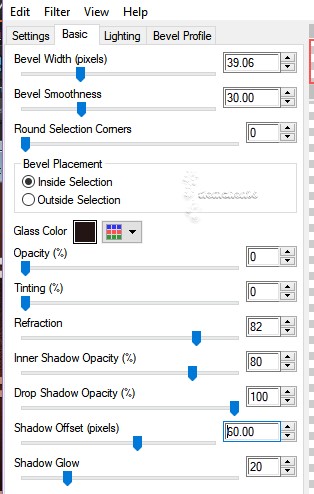
Auswahl aufheben
Zusammenfassen - sichtbar zusammenfassen
*13*
Öffne deine Haupttube - entferne ein evtl. angeheftetes Copy
Bearbeiten - Kopieren
Als neue Ebene in deine Leinwand einfügen
Größe der Tube anpassen
evtl. Horizontal spiegeln
schiebe sie wie in meinem fertigen Bild zu sehen
Schlagschatten nach Wahl
*14*
Alle zusammenfassen
Bild - Rand hinzufügen - symmetrisch
2 px - VG Farbe
3 px - HG Farbe
2 px - VG Farbe
10 px - weiß
markiere den weißen Rand mit dem Zauberstab
Erstelle diesen Farbverlauf

Fülle die Auswahl damit
Effekte -- Plugins - Graphic Plus - Cross Shadow - Standard
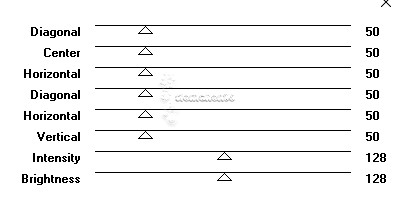
Auswahl aufheben
*15*
Bild - Rand hinzufügen - symmetrisch
2 px - VG Farbe
3 px - HG Farbe
2 px - VG Farbe
Auswahl - Alle Auswählen
Bild - Rand hinzufügen - symmetrisch
45 px - weiß
Effekte - 3D Effekte - Schlagschatten
0 - 0 - 80 - 50 - schwarz
Auswahl aufheben
*16*
Öffne und kopiere "Cadre Perle"
Als neue Ebene in deine Leinwand einfügen
Alles zusammenfassen
Bildgröße auf 900 px ändern
Schreibe den Credit für die Tube und deine Signatur
Alles zusammenfassen und als jpg speichern

Tutorialübersetzung by sternchen06 #Nov.2023
